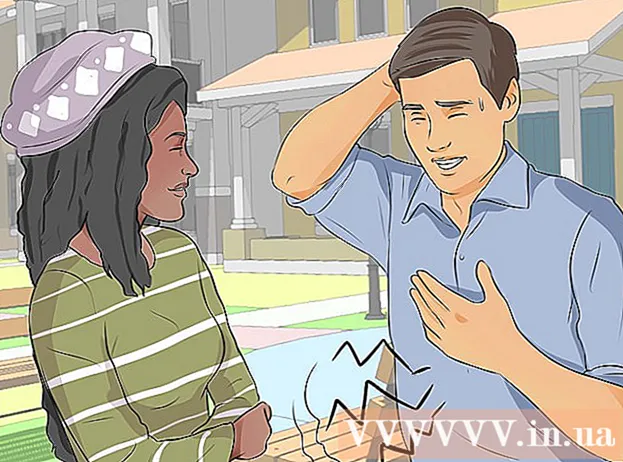Indhold
DLL-filer er dynamisk linkede biblioteksfiler, der er skrevet og kontrolleret med C ++. DLL'er gør det let at dele, gemme og bevare din kode. Denne wikiHow lærer dig, hvordan du opretter en DLL-fil ved hjælp af Visual Studio på Windows eller Visual Studio på en Mac. Sørg for, at du har "Desktopudvikling med C ++" kontrolleret, når du installerer. Hvis du allerede har Visual Studio, men ikke har markeret dette felt, kan du køre installationsprogrammet igen for at sikre dig, at du har det.
At træde
 Åbn Visual Studio. Du kan finde dette program i din Start-menu eller i mappen Programmer. Da en DLL er et bibliotek med oplysninger, er den kun en del af et projekt og kræver normalt en ledsagende app for at få adgang til den.
Åbn Visual Studio. Du kan finde dette program i din Start-menu eller i mappen Programmer. Da en DLL er et bibliotek med oplysninger, er den kun en del af et projekt og kræver normalt en ledsagende app for at få adgang til den. - Du kan downloade Visual Studio til Windows her: https://docs.microsoft.com/en-us/visualstudio/install/install-visual-studio?view=vs-2019
- Du kan downloade Visual Studio til Mac her: https://docs.microsoft.com/en-us/visualstudio/mac/installation?view=vsmac-2019
- Denne wikiHow bruger kode fra Microsoft til at forklare, hvordan man bygger en DLL-fil.
 Klik på File. Du kan finde dette over projektrummet (Windows) eller øverst på skærmen (Mac).
Klik på File. Du kan finde dette over projektrummet (Windows) eller øverst på skærmen (Mac).  Klik på Ny og Projekt. Dialogboksen "Opret nyt projekt" vises.
Klik på Ny og Projekt. Dialogboksen "Opret nyt projekt" vises.  Foreslå indstillingerne Sprog, Platform og Projekt type i. Disse filtrerer, hvilke typer projektskabeloner der vises.
Foreslå indstillingerne Sprog, Platform og Projekt type i. Disse filtrerer, hvilke typer projektskabeloner der vises. - Klik på Sprog for at få vist en rullemenu og klikke C ++.
 Klik på Platform for at få vist en rullemenu og klikke på Windows.
Klik på Platform for at få vist en rullemenu og klikke på Windows. Klik på Projekt type for at få vist en rullemenu og klikke Bibliotek.
Klik på Projekt type for at få vist en rullemenu og klikke Bibliotek. Klik på Dynamic-link Library (DLL). Dit valg bliver blåt. Klik på Næste at fortsætte.
Klik på Dynamic-link Library (DLL). Dit valg bliver blåt. Klik på Næste at fortsætte.  Skriv et navn til projektet i feltet Navn. Skriv f.eks. "MathLibrary" i boksen med eksemplets navn.
Skriv et navn til projektet i feltet Navn. Skriv f.eks. "MathLibrary" i boksen med eksemplets navn.  Klik på At lave. DLL-projektet oprettes.
Klik på At lave. DLL-projektet oprettes.  Føj en header-fil til DLL-filen. Du kan gøre dette ved at klikke på Tilføj nyt element under Projekt i menulinjen.
Føj en header-fil til DLL-filen. Du kan gøre dette ved at klikke på Tilføj nyt element under Projekt i menulinjen. - Vælg Visual C ++ i menuen til venstre i dialogboksen.
- Vælg Overskriftsfil (.h) i midten af dialogboksen.
- Skriv navnet som "MathLibrary.h" i navnefeltet under menuvalgene.
- Klik på Tilføje for at generere den tomme header-fil.
 Indtast følgende kode i den tomme headerfil.
Indtast følgende kode i den tomme headerfil.- Dette er eksempelkode fra Microsofts hjælpwebsted.
// MathLibrary. (N) er {n = 0, a // {n = 1, b // {n> 1, F (n-2) + F (n-1) // for nogle indledende integrale værdier A og b. // Hvis sekvensen initialiseres F (0) = 1, F (1) = 1, // så returnerer dette forhold den velkendte Fibonacci // række: 1, 1, 2, 3, 5, 8, 13, 21, 34, ... // Initialiser en Fibonacci-forholdsstreng // sådan at F (0) = a, F (1) = b. // Denne funktion skal kaldes før enhver anden funktion. ekstern "C" MATHLIBRARY_API ugyldig retracement_init (const usigneret lang længe a, const usigneret lang lang b); // Returnerer den næste værdi i rækken. // Returnerer sandt efter succes og opdaterer den aktuelle værdi og indeks; // Falsk ved overløb, lad nuværende værdi og indeks være uændret. ekstern "C" MATHLIBRARY_API bole Fibonacci_next (); // Få den aktuelle værdi i rækken. ekstern "C" MATHLIBRARY_API usigneret lang lang retracement_strøm (); // Få placeringen af den aktuelle værdi i rækken. ekstern "C" MATHLIBRARY_API usigneret retracement_index ();
 Føj en CPP-fil til DLL-filen. Du kan gøre dette ved at klikke på Tilføj nyt element under Projekt i menulinjen.
Føj en CPP-fil til DLL-filen. Du kan gøre dette ved at klikke på Tilføj nyt element under Projekt i menulinjen. - Vælg Visual C ++ i menuen til venstre i dialogboksen.
- Vælg C ++ fil (.cpp) i midten af dialogboksen.
- Indtast navnet som "MathLibrary.cpp" i navnefeltet under menuvalgene.
- Klik på Tilføje for at generere den tomme fil.
 Indtast følgende kode i den tomme fil.
Indtast følgende kode i den tomme fil.- Dette er en prøvekode fra Microsofts hjælpwebsted.
// MathLibrary.cpp: Definerer de eksporterede funktioner til DLL. #include "stdafx.h" // brug pch.h i Visual Studio 2019 #include utility> #include limits.h> #include "MathLibrary.h" // DLL interne tilstandsvariabler: statisk usigneret lang lang tidligere_; // Tidligere værdi, hvis den er til stede usigneret lang lang strøm_; // Aktuel strengværdi statisk usigneret indeks_; // nuværende sekv. position // Initialiser en Fibonacci-forholdssekvens // sådan at F (0) = a, F (1) = b. // Denne funktion skal kaldes før enhver anden funktion. ugyldig retracement_init (const usigneret lang lang a, const usigneret lang lang b) {index_ = 0; nuværende_ = a; forrige_ = b; // se specialtilfælde ved initialisering} // Producer den næste værdi i sekvensen. // Returnerer sandt ved succes, falsk ved overløb. bool retracement_next () {// tjek for overløb af resultat eller position, hvis ((ULLONG_MAX - forrige_ nuværende_) || (UINT_MAX == indeks_)) {returner falsk; } // Særtilfælde når indeks == 0, bare returnere b-værdi hvis (index_> 0) {// ellers, beregne næste sekvensværdi previous_ + = nuværende_; } std :: swap (nuværende_, forrige_); ++ indeks_; returner sandt; } // Få den aktuelle værdi i strengen. usigneret lang lang retracement_strøm () {returstrøm_; } // Få den aktuelle indeksposition i rækken. usigneret retracement_index () {return index_; }
 Klik på Udarbejde i menulinjen. Du kan finde denne knap over projektfeltet (Windows) eller øverst på skærmen (Mac).
Klik på Udarbejde i menulinjen. Du kan finde denne knap over projektfeltet (Windows) eller øverst på skærmen (Mac).  Klik på Kompilér løsning. Når du har klikket på det, skal du se tekst som nedenfor:
Klik på Kompilér løsning. Når du har klikket på det, skal du se tekst som nedenfor: - Hvis det lykkedes dig at oprette din DLL, vil du se den her. Hvis der er opstået en fejl, vises den her, så du kan rette den.
1> ------ Bygning startet: Projekt: MathLibrary, Konfiguration: Debug Win32 ------ 1> MathLibrary.cpp 1> dllmain.cpp 1> Generering af kode ... 1> Oprettelse af bibliotek C: Brugere brugernavn Kilde Repos MathLibrary Debug MathLibrary.lib og objekt C: Brugere brugernavn Kilde Repos MathLibrary Debug MathLibrary.exp 1> MathLibrary.vcxproj -> C: Brugere brugernavn Source Repos MathLibrary Debug MathLibrary.dll 1> MathLibrary.vcxproj -> C: Brugere brugernavn Kilde Repos MathLibrary Debug MathLibrary.pdb (Delvis PDB) =========== Byg: 1 lykkedes, 0 mislykkedes, 0 opdateret, 0 sprunget over ===========